
Tärkeimpiä ja käytettyjä työvälineitä, joita tällä hetkellä on saatavana useimmissa kodeissa maailmanlaajuisesti, ovat PC- tai pöytätietokoneet. Tässä mielessä sen oikeaan toimintaan tarvitaan käyttöjärjestelmä, joka sallii työtä tai viihdettä tuottavien sovellusten kehittämisen.
Toisaalta suurin osa näiden koneiden tai tietokoneiden käyttäjistä asentaa yleensä jonkin Microsoftin version käyttöjärjestelmänä. Viimeisinä aikoina eniten käytetty versio on Windows 10. Siksi tässä viestissä käsittelemme kuinka poistaa Windows 10 lepotilasta estääksesi tietokonettasi keskeyttämästä itseään automaattisesti.
Menettely näytön keskeyttämisen välttämiseksi Windows 10 -tietokoneellasi
Aina on hyödyllistä saada niitä yksinkertainen menettely siirtyäksesi navigointivalikoihin yhtä monimutkaiset kuin toiminnalliset järjestelmät, minkä vuoksi näytämme sinulle alla, kuinka käyttää menettelyä, jonka avulla voit hallita aikaa ja jopa välttää järjestelmän keskeyttämisen. Lisäksi voit välttää kiintolevyn keskeytymisen ja välttää näin tärkeiden tietojen menettämisen:
- Napsauta Windows 10: n aloitusnäytössä hakukenttään ja kirjoita sanan kokoonpano. Kun suoritat tämän prosessin, saat välilehden, joka näyttää sinulle erilaisia elementtejä, sinun on valittava nimeltään ”Asetukset”
- Kun napsautat mainittua sovellusta, näyttöön tulee ikkuna, joka näyttää erilaiset käyttöjärjestelmään kuuluvat työkalutTässä vaiheessa sinun on napsautettava ”Järjestelmä”. Tällöin avautuu ikkuna, jossa näet vasemmanpuoleisen valikon, joka sisältää siihen kuuluvien sovellusten sisällön.
- Napsauta Käynnistä / pysäytä ja nuku. Uuden ikkunan painaminen avaa, josta näet ”Näyttö” – ja ”Keskeytä” -asetukset. Voit valita ”Keskeytä” -pudotusvalikosta haluamasi ajan tai valita ”Ei koskaan” vaihtoehdoista välttää käyttöjärjestelmän lopullista keskeyttämistä.
Kuten olet ehkä huomannut, se on yksinkertainen prosessi, jonka voit suorittaa sijoittamatta paljon aikaa ja ilman suuria komplikaatioita. Lisäksi se tarjoaa sinulle suuria etuja, joita me myös selitämme.
Windows 10 -käyttöjärjestelmän keskeyttämisen välttämisen edut
Edut, jotka saat välttämällä käyttöjärjestelmän keskeyttämisen, on niiden suurten ohjelmien asentaminen, joiden käsittely ja asentaminen vie kauan. Joissakin tilanteissa voi tapahtua, että asennusta suoritettaessa tekemättä vastaavia ”Näytön” ja ”Käyttöjärjestelmän keskeyttämisen” säätöjä voit menettää asennuksen menettämisen käyttöjärjestelmän keskeyttämisen vuoksi ja jopa aiheuttaa tiettyjä vahinkoja kiintolevyn aloille.
Toisaalta saatat ajatella, että tietokoneen pitäminen aktiivisena keskeyttämättä sitä milloin tahansa voi olla haitallista etenkin sähköpalvelun laskutuksen hetkellä. No, tässä tapauksessa voit tehdä lisäasetuksia, ohjata tai vähentää tietokoneen sähköenergian kulutusta.
Vältä lepotilaa käyttöjärjestelmissä Windows 7 ja 8
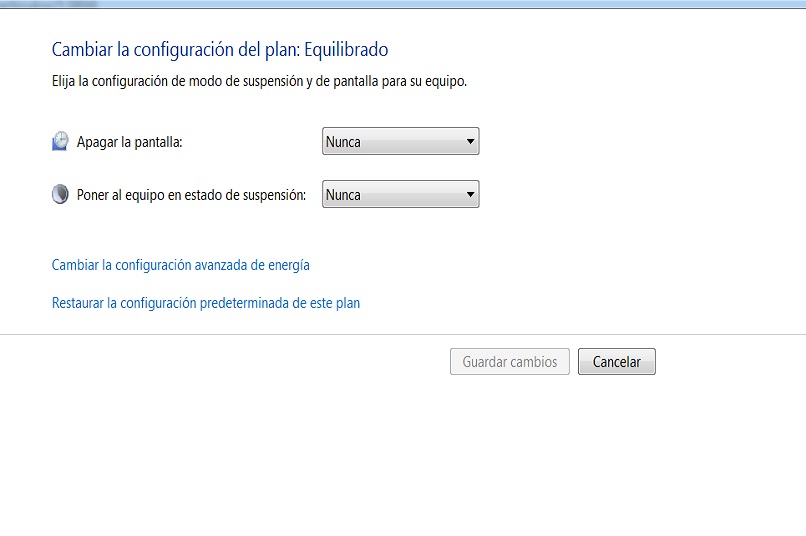
Kuten Windows 10: ssä, jos sinulla on tietokone, jolla on Windows 7 tai 8 -käyttöjärjestelmä, voit tehdä säätöjä estääkseen sen siirtymästä lepotilaan. Tätä varten sinun on noudatettava seuraavia vaiheita:
- Kirjaudu sisään Ohjauspaneeli tietokoneen aloitusnäytöltä
- Valitse ”Energiavaihtoehdot”
- Klikkaa muuttaa suunnitelman asetuksia ensisijaisessa suunnitelupaneelissa ”Tasapainoinen”
- Valitse vaihtoehto avattavasta luettelosta ”Ei koskaan” ja olet suorittanut asetukset.
Yleisesti helppo säätää missä tahansa käyttöjärjestelmässä, ja tietysti teet sen tarpeidesi mukaan. Lisäksi, jos haluat syventää näitä tietoja, voit vierailla virallisella Microsoft-sivulla.